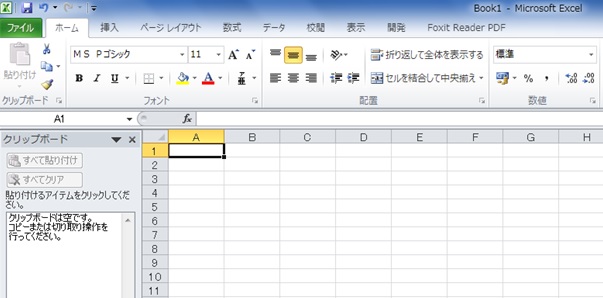
クリップボードダイアログボックスで異なるデータのコピーストックが可能になる
Excelで作業をする際に、データ入力を関数やマクロで自動化するケースも多いが、どうしても手入力しなければいけないこともある。
コピーしてはペースト、コピーしてはペーストを地道に繰り返すのが苦痛な時は、解消!とまでとはいかないものの、クリップボードダイアログボックスを使えば多少楽になるかもしれない。
クリップボードダイアログボックスを表示させないでデータをコピーした場合、クリップボードに保存されるデータは1つのみで、別データをコピーすれば上書きされてしまう。
でもクリップボードダイアログボックスを表示させれば、最大24個のデータをストックしておくことが可能になり、好きなデータを選択して貼り付けることができる。
クリップボードに大量のデータを保存する方法
クリップボードダイアログボックスを表示させる。

コピーしたいデータをクリップボードへ保存する。

データのストックが24を超えた場合は古いものから順に上書きされる。
貼り付けしたいセルを選択し、クリップボードダイアログボックス内からデータをクリック。

多用する機会はあまり多くないかもしれないが、これを知っていると思わぬところで役に立つ!

0 件のコメント:
コメントを投稿